Комментарии
Нарушение прав доступа возникает в неуправляемом или ненадежном коде, когда код пытается выполнить чтение или запись в память, которая не была выделена или к которой у него нет доступа. Обычно это происходит из-за неправильного значения указателя. Не все операции чтения или записи по неправильным указателям приводят к нарушениям прав доступа, поэтому нарушение прав доступа обычно указывает, что таких операций было несколько и что память может быть повреждена. Таким же нарушение прав доступа почти всегда свидетельствует о серьезных ошибках программирования. AccessViolationExceptionЯсно определяет эти серьезные ошибки.
В программах, полностью состоящих из проверяемого управляемого кода, все ссылки являются допустимыми или равны NULL, и нарушения прав доступа невозможны. Любая операция, которая пытается ссылаться на пустую ссылку в проверяемом коде, вызывает NullReferenceException исключение. AccessViolationExceptionВозникает только в том случае, если проверяемый управляемый код взаимодействует с неуправляемым кодом или с небезопасно управляемым кодом.
Устранение неполадок AccessViolationException Exceptions
AccessViolationExceptionИсключение может возникать только в небезопасном управляемом коде или при взаимодействии проверяемого управляемого кода с неуправляемым кодом.
-
Нарушение прав доступа, возникающее в ненадежном управляемом коде, может быть выражено как NullReferenceException исключение или AccessViolationException исключение, в зависимости от платформы.
-
Нарушение прав доступа в неуправляемом коде, которое передается в управляемый код, всегда упаковывается в AccessViolationException исключение.
В любом случае можно найти и исправить причину AccessViolationException исключения следующим образом:
Убедитесь, что память, в которую производится доступ, была выделена. AccessViolationExceptionИсключение всегда создается попыткой доступа к защищенной памяти, то есть для доступа к памяти, которая не является выделенной или не принадлежит процессу.
Автоматическое управление памятью — это одна из служб, которые предоставляет среда CLR. Если управляемый код предоставляет те же функциональные возможности, что и неуправляемый код, вам может потребоваться перейти на управляемый код, чтобы воспользоваться преимуществами этой функции. Для получения дополнительной информации см. Automatic Memory Management.
Убедитесь, что память, в которую производится доступ, не была повреждена. Если несколько операций чтения или записи произошли по неправильным указателям, память может быть повреждена. Обычно это происходит при чтении или записи в адреса за пределами предопределенного буфера.
Блоки AccessViolationException и try/catch
начиная с платформа .NET Framework 4 AccessViolationException исключения, выдаваемые средой clr, не обрабатываются инструкцией в структурированном обработчике исключений, если исключение возникает вне памяти, зарезервированной средой clr. Чтобы справиться с таким AccessViolationException исключением, примените HandleProcessCorruptedStateExceptionsAttribute атрибут к методу, в котором создается исключение. Это изменение не влияет на AccessViolationException исключения, вызванные пользовательским кодом, который может продолжать перехватываться инструкцией. для кода, написанного для предыдущих версий платформа .NET Framework, которые требуется перекомпилировать и выполнить без изменения в платформа .NET Framework 4, можно добавить элемент в файл конфигурации приложения
Обратите внимание, что можно также получить уведомление об исключениях, если вы определили обработчик AppDomain.FirstChanceException для AppDomain.UnhandledException события или
Сведения о версии
это исключение возникает в платформа .NET Framework 2,0 и более поздних версиях. в более ранних версиях платформа .NET Framework нарушение прав доступа в неуправляемом коде или незащищенном управляемом коде представлено NullReferenceException в управляемом коде. NullReferenceExceptionКроме того, исключение возникает, если пустая ссылка разыменована в проверяемом управляемом коде, что не влечет за собой повреждение данных, и не существует способа отличить две ситуации в версиях 1,0 и 1,1.
администраторы могут разрешить выбранным приложениям вернуться к поведению платформа .NET Framework версии 1,1. Поместите следующую строку в раздел < > элемента среды выполнения файла конфигурации для приложения:
How To Fix Access Violation At Address In Module?
There are three possible ways in which you can solve the access violation error on your Windows device. Here I shall discuss these easy steps with which you can solve this error on your system.
Solution 1: Run The Hardware Troubleshooter
The hardware troubleshooter was included by Microsoft in Windows 10 to identify and solve any potential issues with your hardware. This is a powerful tool, which can identify most of the sources of the issues that your device is suffering from, hampering your user experience.
With Windows 10 v1809, the Hardware troubleshooter was removed from the settings app, citing unpopularity among users. There is, however, another way to launch the Hardware troubleshooter.
- Open a Run dialog by pressing the Win + R
- Type the following command in the Run dialog and press Enter to launch the hardware troubleshooter:%systemroot%\system32\msdt.exe -id DeviceDiagnostic
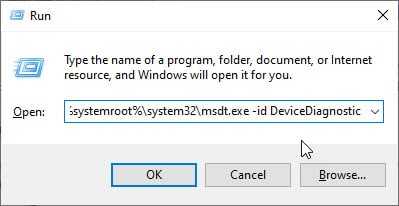
- Follow the on screen instructions to identify and solve the error on your device.
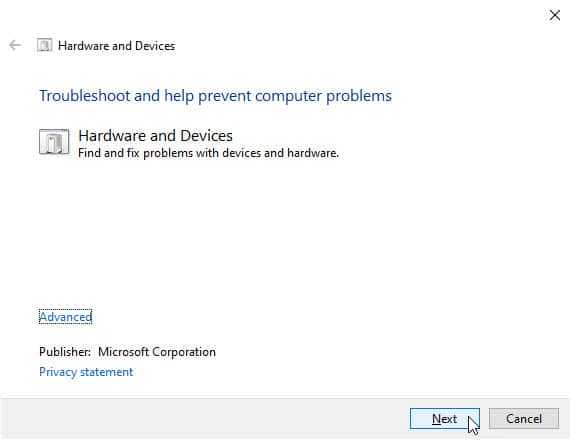
If the Exception Access Violation sai error was being caused by some malfunctioning hardware, this should solve the error on your Windows 10 device.
Solution 2: Turn Off Data Execution Prevention For That App
The Data Execution Prevention (DEP) is a security feature in Windows 10 that can help prevent damage to your computer from viruses and other security threats. This is a very useful feature that can help prevent various damages to your device which can be caused by these harmful software.
Harmful programs can try to attack Windows by attempting to execute code from the system memory, which is reserved for Windows and other system files. If any other application emulates this, the DEP feature will block running of the said app, and you will get the error message, ‘Exception Access Violation’.
Follow these steps to turn off Data Execution Prevention:
- Open This PC and click on System Properties.
- Under the Advanced tab, locate the Performance
- Here, click on Settings.
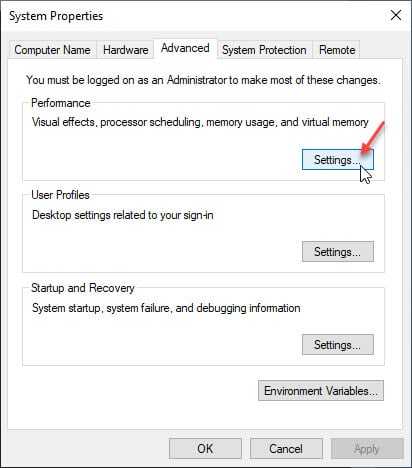
- Click on Data Execution Prevention
- Choose “Turn on DEP for all programs and services except those I select”.
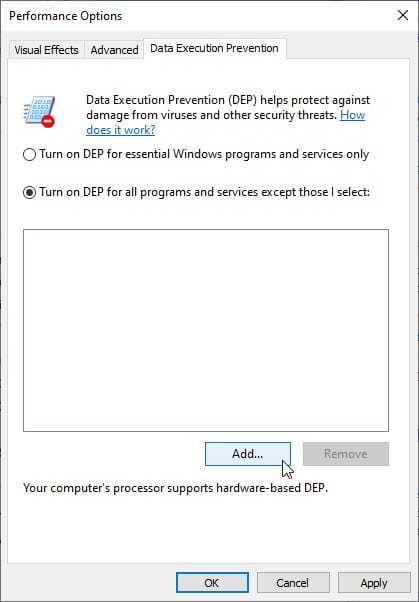
- Click Add, browse to the installation folder of the troubled Kindle app, and locate the .exe file.
- Set an exception and confirm changes.
Solution 3: Reinstall The Application
If none of the solutions provided above helped you, some corrupt application file may be causing the error on your device. This is also true if you are on the beta version of the application, as the beta version is prone to bugs and is known to be full of errors.
If you have not updated to the latest version, update your app after deleting the old files. To do this, you can make use of third party batch uninstallers like IObit uninstaller.
Then download the latest version of the application from the official website for the application. Double click on the downloaded installer package to install the file. Your error should be resolved.
Add Program to Data Execution Prevention Whitelist
Data Execution Prevention or DEP is basically a security feature from Microsoft that monitors and protects certain regions of your memory and also prevents them from executing malicious code. When you have DEP enabled, all the data regions are non-executable by default.
One way you can try to solve the error message in question is by whitelisting the said app in data execution prevention. To do this, follow the instructions down below:
- First of all, open up the Control Panel by searching for it in the Start Menu.Opening up Control Panel
- Go to System and Security once the Control Panel opens up.Control Panel
- Once you are there, click on the System option provided.Control Panel System and Security
- On the next screen, click on the Advanced system settings option provided.
- This will open up the System Properties window.
- Under Performance, click the Settings button.Advanced System Properties
- After that, switch to the Data Execution Prevention tab.
- There, choose the Turn on DEP for all programs and services except those I select option.Enabling Data Execution Prevention
- Follow this up by clicking the Add button.
- Navigate to the program that is giving you the error and select the open it up.
- After you have done that, click the Apply button and then hit OK.
- Finally, try launching the app again to see if the problem is still there.
Инструкция
- Для начала вам нужно попробовать установить причину ошибки access violation, она имеет системный код 0xc0000005. Данное оповещение может появляться в момент открытия какой-либо программы на вашем компьютере, либо она может сопровождать крах всей операционной системы. Чаще всего причиной данной ошибки являются:
- неправильно установленные драйвера;
- ошибки в системном реестре;
- стороннее вредоносное программное обеспечение (вирусы);
- неисправность жесткого диска или других устройств.
В любом случае эта ошибка сообщает о проблеме, появляющейся во время обращения системы к памяти компьютера.
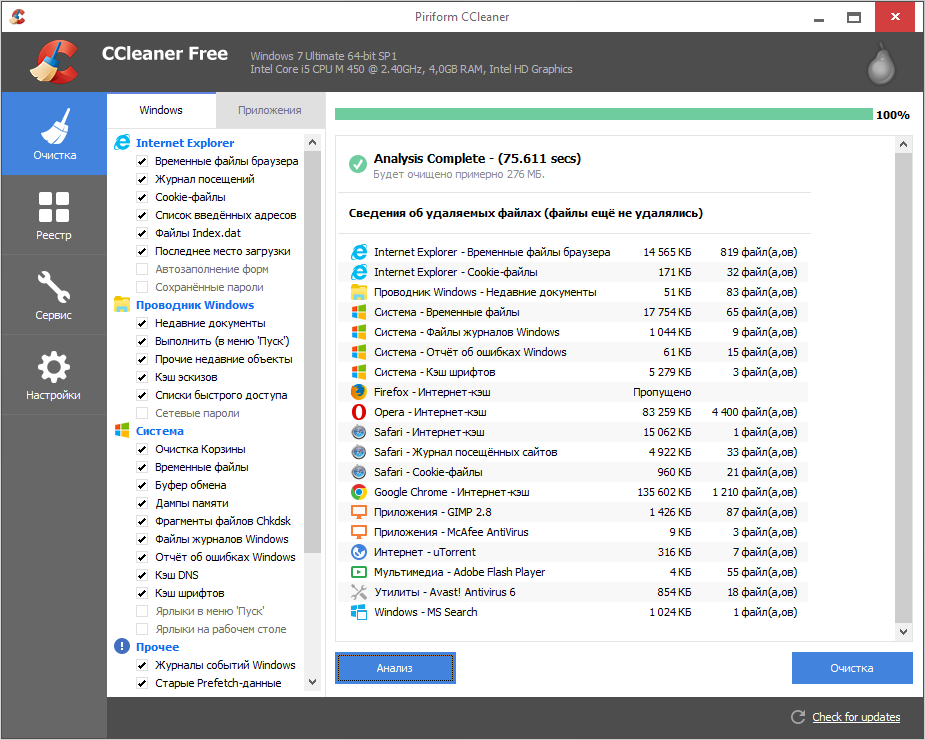 Утилита CCleaner
Утилита CCleaner
Установите мощный лицензионный антивирус и проверьте компьютер на наличие вирусов. Для этого не стоит использовать бесплатные ключи антивирусов со сторонних ресурсов. В каждом компьютере имеется лимит на оперативную память, убедитесь, что на вашем компьютере этот лимит не превышен. Воспользуйтесь приложением MemTest86, Приложение MemTest86
с его помощью вы сможете полностью протестировать жесткий диск и выявить в нем ошибки и неисправности.
Если ошибка появляется при запуске одного конкретного приложения, то проверьте его наличие в системных настройках, в разделе «Предотвращение выполнения данных». Если оно там присутствует, то попробуйте его добавить в список доверенных приложений.
Причины и решения
Такой универсальный вариант (переустановка ОС) уже давно является наиболее рекомендуемым на различных IT-форумах, а также некоторыми «специалистами» воспринимается как «панацея» от любых проблем, что, конечно же, не отвечает действительности. Да, справедливости ради стоит отметить, что полная чистая переустановка Windows практически гарантированно решит имеющиеся программные проблемы, но ни в коем разе не аппаратные. Поэтому не стоит спешить «сносить» операционную систему, для начала следует определить причинно-следственную связь и только после этого принимать подобные кардинальные решения. Итак, рассматриваемая ошибка «Access violation» сигнализирует о том, что какой-либо процесс при обращении к нужному ему типу памяти встречается с трудностями. Например, при запуске игрового программного обеспечения процесс пытается обратиться не к свойственному ему типу памяти, вызывая при этом упомянутую выше ошибку, которая сопровождается текстовым сообщением в виде «Access violation at address № in module «…dll. Write of address…».
Причин возникновения подобной ситуации может быть очень много, что серьёзно усложняет определение причинно-следственной связи, поэтому и применяемые методы носят комплексный характер, а именно:
Проведите полную проверку операционной системы на наличие вирусной активности
Не прибегайте исключительно к услугам штатного антивируса, а обратите своё внимание на сторонние утилиты, к примеру, «DoctorWeb Curelt», «Malwarebytes» и «Adwcleaner». Проверьте всё тесно связанное с работой компьютера, включая внешние устройства хранения информации, которые подключались ранее к компьютеру, так как не исключено, что основная «зараза» засела именно там.
Проверьте операционную систему на целостность компонентов, для этого:
Процесс сканирования и внесение правок может быть продолжительным, но прерывать функционирование утилиты не рекомендуется. Дополнительно после завершения работы «sfc/scannow» можно обратиться к помощи команды «dism.exe /online /cleanup-image / restorehealth», инициировать работу, которой можно с помощью той же командной строки.
- Также будет не лишним проверить используемые жёсткие диски и/или твердотельные накопители и наличие битых секторов, ошибки. Для этого подойдёт хотя бы штатная утилита «CHKDSK».
Вышеизложенные рекомендации носят обобщённый характер, так как их применение обосновано не только при возникновении каких-либо проблем в работе операционной системы, но и как профилактические меры по поддержанию качества функционирования Windows. Если ошибка не нашла своего решения и продолжается «терзать» пользователя, то следует прибегнуть к более точечным проверкам, которые заключаются в следующем:
- «Проверка реестра»:
- «Проверка корректности используемого драйверного обеспечения». Откройте «Диспетчер устройств» и удостоверьтесь, что все компоненты полностью работоспособны и среди них нет неизвестного устройства, которое было бы помечено жёлтым треугольником с восклицательным знаком внутри. Дополнительно можно обратиться к специализированному софту и проверить актуальность всех используемых драйверов.
- «Проверка качества работы программного обеспечения». Если рассматриваемая проблема проявилась при открытии какой-либо программы или игры, то попробуйте полностью удалить их и установить заново, но удостоверившись в том, что возможности вашего компьютера, а также версия операционной системы соответствует техническим требованиям продукта. Если игра была получена не совсем «честным/законным» путём, то попробуйте скачать другой репак или сменить основной источник. Если вы уверены в том, что вирусного программного обеспечения нет и проблема проявляется в отдельно взятом программном обеспечении при любых манипуляциях с ним, то можно попробовать внести данное ПО в список исключения DEP, для этого:
Перезагрузите компьютер и проверьте качество работы Windows и работоспособность нужной вам программы/игры.
Method 5: Make sure that the file isn’t set as read-only
If the file is set to read-only, this can also create issues while opening a software, application or a game. Let’s see how to possibly fix this issue, by removing the read-only status:
Step 1: Go to the desktop or find the shortcut of the program which is showing the error, right-click on it, select Show more options and then select Properties.
Step 2: In the Properties dialogue box, go to the General tab and navigate towards the bottom.
Now, next to the Attributes section, uncheck the box next to Read-only.
Press Apply and then OK to save the changes and exit.
now, try running the program and check if the issue is fixed.
Method 7: Run the Hardware troubleshooter
If all the above method fail, you can try running the hardware troubleshooter that helps fix common hardware issues. You can also use this method before you proceed with other methods to be sure the issue is not related to any hardware issues. Here’s how to run the troubleshooter:
Step 1: Press the Win + X keys together on your keyboard and click on run to open Run command window
Step 2: In the Run command window, type cmd in the search bar and press CTRL + Shift + Enter shortcut keys on your keyboard to launch the command Prompt window with admin rights.
Step 3: In the elevated Command Prompt window, run the below command and hit Enter:
msdt.exe -id DeviceDiagnostic
Step 4: This will open the Hardware and Devices window.
Go to the Advanced option below and click on it.
Step 5: Check the box next to Apply repairs automatically and press Next.
Step 6: The troubleshooter will now start detecting any issues that may be causing the error.
If it finds any problems, it will automatically fix the issue.
Now, go back and try running the program and it should work normally.
Alternatively, try running your antivirus software to scan for any possible malware that may be causing this error. If any issues found, you can get rid of them using the software. However, if no issues found, disconnect your headset and reconnect it back to check if this helps fix the issue. If nothing works, you may try uninstalling the app and then re-install it back again to check if it’s working now.
Turn off User Account Control
As we have mentioned, some users come across the problem mentioned while trying to install Java on their computers. Not only Java, you can use this method even if you are encountering the error message on other applications. User Account Control is essentially a security feature that notifies you when a program on your computer tries to make any changes or when you wish to install an app on your system.
We would recommend you to turn off UAC temporarily only and then turn it back on once you have used/installed the app that was causing the problem. To turn off User Account Control, follow the instructions given down below:
- To start off, open up the Control Panel by searching for it in the Start Menu.Opening up Control Panel
- On the Control Panel window, go to System and Security.Control Panel
- Once you are there, click on the Change User Account Control settings option under Security and Maintenance.Control Panel System and Security
- On the new window that appears, move the slider all the way down and then click the OK button.User Account Control Settings
- After doing that, User Account Control should now be disabled. See if the error message still appears.
#4 Create options.ini file to fix EXCEPTION_ACCESS_VIOLATION error
Fix it now!
Fix it now!
To repair damaged system, you have to purchase the licensed version of Fortect Mac Washing Machine X9.
If the only app affected by EXCEPTION_ACCESS_VIOLATION error is Lord of The Rings: Battle for Middle Earth, try the following methods:
- Press Windows key + R, type %appdata%, and click Enter.
- Open My Battle for Middle Earth Files folder. If the folder is empty, create an options.ini file in it.
- Right-click on empty space while in the folder, and select New -> Text Document.
- Open that Text Document and paste the following lines in it:
- AudioLOD = Low
- HasSeenLogoMovies = yes
- IdealStaticGameLOD = VeryLow
- Resolution = 800 600
- StaticGameLOD = VeryLow
- TimesInGame = 1
- Now click File -> Save as.
- Select All Files and enter the options.ini in File name section.
- Select the AppData -> My Battle for Middle Earth Files folder as the saving location and click Save.
Solution 6: Keep your PC Updated
Sometimes your outdated PC is the main cause of the Outdated Graphics Card Driver on Windows.
Outdated drivers in your PC or your current Windows Version cannot support CIV 6 and gaming software. As you update your Windows all running drivers are updated too.
So, here is how you can update your PC:
- Click on the Windows icon
- Click on the Settings icon
- A new window will pop up
- Select Windows Update from the left menu
- The new Windows will pop up
- Then click on Check for updates.
- If there is any update it will start updating the PC.
You can also update your graphic drivers through Windows Update too and solve crashing issues on your PC.
Fix 1: Verify your game files
If your game files are missing or corrupt, it could lead to the EXCEPTION_ACCESS_VIOLATION error on Civilization VI. The first thing you can do to fix the error is to verify your game files. Here’s how:
On Steam:
- Go to your Steam library and find Sid Meier’s Civilization VI. Right-click the game, then select Properties.
- Under the LOCAL FILES tab, click Verify integrity of game files.
- Steam will automatically scan and compare your local game files to the ones on the server, and repair any corrupt or missing files.
On Epic Games:
- Find Sid Meier’s Civilization VI in your library, and click on the three-dot icon next to the game title.
- In the drop-down menu, click Verify.
- Epic Games Launcher will automatically scan and repair your game files.
If verifying game files doesn’t solve your problem, try the next fix.
Ошибка EXCEPTION ACCESS VIOLATION — как исправить
При запуске игры или программы, а иногда и во время работы с ними вы можете столкнуться с ошибкой Exception Access Violation, в заголовке окна может быть информация об Unhandled Exception, Unexpected Error или Fatal Error, в тексте — коды наподобие 0xc0000005 или указание на DLL. Ошибка типична для Windows 10, предыдущих версий системы и, с большой вероятностью, останется и в Windows 11.
В этой инструкции о возможных способах исправить ошибку Exception Access Violation, которая, по сути, обычно сводится к невозможности какого-либо модуля программы или игры получить доступ к нужной области оперативной памяти.
Exception Access Violation как результат работы антивирусного ПО
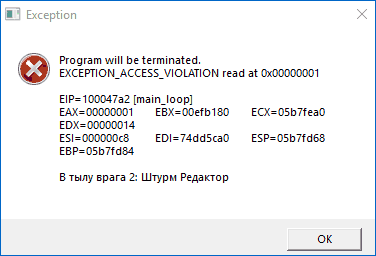
Среди наиболее часто встречающихся причин ошибки у русскоязычного пользователя, особенно при использовании нелицензионных игр или программ — антивирус: встроенный Windows Defender или какой-либо сторонний.
Возможные действия исправить Exception Access Violation для этого случая:
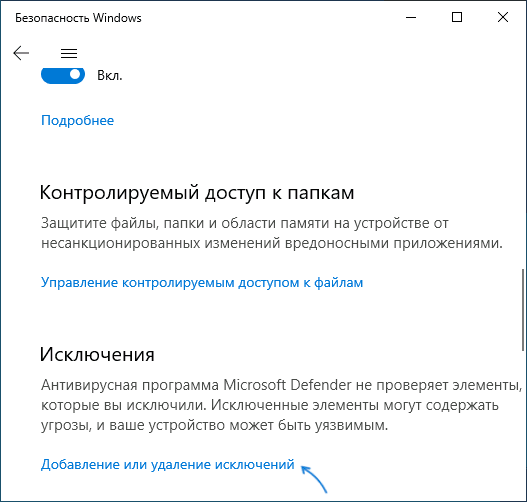
- Проверьте, сохраняется ли ошибка, если временно отключить ваш антивирус.
- Добавьте папку с программой или игрой в исключения антивируса. В случае использования Защитника Windows сделать это можно, открыв «Безопасность Windows» — «Защита от вирусов и угроз» — «Управление настройками» и добавив нужную папку в разделе «Исключения».
Функция предотвращения выполнения данных в памяти также может привести к рассматриваемой ошибке для некоторых программ, попробуйте её отключить. Для этого:
- Нажмите клавиши Win+R на клавиатуре, введите sysdm.cpl и нажмите Enter.
- На вкладке «Дополнительно» в разделе «Быстродействие» нажмите кнопку «Параметры».
- Откройте вкладку «Предотвращение выполнения данных», выберите пункт «Включить DEP для всех программ и служб, кроме выбранных ниже» и добавьте в список исполняемый файл программы или игры, которая вызывает ошибку Exception Access Violation. Примените настройки.
Дополнительные способы исправить ошибку
Два указанных выше метода чаще всего возвращают работоспособность и являются решением проблемы, но не всегда. Дополнительно вы можете попробовать следующие способы:
- Для относительно старого ПО — попробовать запустить программу или игру в режиме совместимости с предыдущей версией ОС, подробнее: Режим совместимости Windows 10.
- Если ошибка стала появляться в программе, которая до этого работала исправно на этом же компьютере, попробуйте использовать точки восстановления системы на дату, когда проблема ещё не наблюдалась.
- В случае, если вы столкнулись с проблемой после переустановки Windows на компьютере или ноутбуке, вручную установите все оригинальные драйверы устройств, включая драйверы чипсета. Вручную — это не с помощью «Обновить драйвер» в диспетчере устройств, а загрузив драйверы с официального сайта производителя материнской платы или ноутбука.
- Попробуйте запустить программу или игру от имени администратора. , этот фактор также может оказаться причиной ошибке Exception Access Violation.
- Иногда ошибка возникает после ручного добавления библиотек DLL в систему в папки C:\Windows\SysWOW64 и C:\Windows\System32. Иногда это оказываются не рабочие DLL, иногда — разрядность библиотеки не соответствует расположению.
- Для программистов на JAVA: сообщают, что ошибка может возникнуть, когда x64 системах в PATH указание на SysWOW64 идёт перед System32.
Также, если речь идёт о загруженной из Интернета (с неофициального сайта) программе, можно попробовать удалить её, а затем скачать из другого источника.
Исправляйте ошибки автоматически
Команда ugetfix.com делает все возможное, чтобы помочь пользователям найти лучшие решения для устранения их ошибок. Если вы не хотите бороться с методами ручного ремонта, используйте автоматическое программное обеспечение. Все рекомендованные продукты были протестированы и одобрены нашими профессионалами. Инструменты, которые можно использовать для исправления ошибки, перечислены ниже:
Предложение
сделай это сейчас!
Скачать FixСчастьеГарантия
сделай это сейчас!
Скачать FixСчастьеГарантия
Совместим с Майкрософт ВиндоусСовместим с OS X По-прежнему возникают проблемы?Если вам не удалось исправить ошибку с помощью Reimage, обратитесь за помощью в нашу службу поддержки. Сообщите нам все подробности, которые, по вашему мнению, нам следует знать о вашей проблеме.
Reimage — запатентованная специализированная программа восстановления Windows. Он диагностирует ваш поврежденный компьютер. Он просканирует все системные файлы, библиотеки DLL и ключи реестра, которые были повреждены угрозами безопасности.Reimage — запатентованная специализированная программа восстановления Mac OS X. Он диагностирует ваш поврежденный компьютер. Он просканирует все системные файлы и ключи реестра, которые были повреждены угрозами безопасности.Этот запатентованный процесс восстановления использует базу данных из 25 миллионов компонентов, которые могут заменить любой поврежденный или отсутствующий файл на компьютере пользователя.Для восстановления поврежденной системы необходимо приобрести лицензионную версию Reimage инструмент для удаления вредоносных программ.
 Нажмите
Нажмите













![[fixed] best solutions to the "access violation at address" error](http://kubwheel.ru/wp-content/uploads/c/9/b/c9b5c98b87236981b4e0818e6ea45214.jpeg)





